Qué hacer si recibes un aviso de que llevas contigo un AirTag, unos AirPods, un accesorio de la red de Buscar o un dispositivo con seguimiento de la ubicación con Bluetooth compatible
AirTag te permite rastrear fácilmente objetos como llaves, carteras, bolsos, mochilas y equipaje, entre otras cosas. Solo tienes que configurarlo con tu iPhone o iPad y conectarlo al objeto, y el AirTag aparecerá en la pestaña Objetos de la aplicación Buscar.
Los AirTag y los dispositivos que son parte del programa de accesorios de la red de Buscar, y algunos modelos de AirPods, como los AirPods (3.ª generación), AirPods Pro y AirPods Max, utilizan la red de Buscar para ayudarte a controlar y encontrar tus pertenencias.* Después de configurar un objeto compatible, este aparece en la pestaña Dispositivos u Objetos de la aplicación Buscar.
Los AirTag, los AirPods y otros accesorios de la red de Buscar incluyen funciones para protegerse contra el rastreo no deseado. No deben usarse para rastrear a personas ni propiedades que no te pertenezcan. El uso de estos productos para rastrear a personas sin su consentimiento es un delito en muchos países y regiones del mundo. Si se descubre que un AirTag, unos AirPods o un accesorio de la red de Buscar se están utilizando para rastrear a una persona de forma ilegal, las autoridades pueden solicitar cualquier información disponible a Apple para respaldar su investigación.
Los AirTag, los AirPods y los accesorios de la red de Buscar están diseñados para proteger tu privacidad cuando los usas para controlar tus objetos importantes. Tienen identificadores Bluetooth únicos que cambian con frecuencia. La red de Buscar utiliza cifrado de extremo a extremo y se ha creado pensando en la privacidad.
Obtén más información sobre Buscar y la privacidad
Para combatir aún más el uso indebido de los dispositivos de seguimiento de ubicación con Bluetooth, Apple y Google han trabajado juntos para crear una especificación estándar del sector que permite alertar a los usuarios, tanto en iOS como en Android, si dicho dispositivo se está utilizando sin saberlo para rastrearlos. Esto ayudará a mitigar el uso indebido de los dispositivos diseñados para realizar un seguimiento de las pertenencias.
Las notificaciones de seguimiento para dispositivos de seguimiento de ubicación con Bluetooth compatibles requieren iOS 17.5 o una versión posterior y iPadOS 17.5 o una versión posterior.
Rastreo no deseado
Si se ve algún AirTag, unos AirPods, un accesorio de la red de Buscar o un dispositivo de seguimiento de ubicación con Bluetooth compatible separado de su propietario desplazándose contigo, se te notificará de una de dos maneras. Estas funciones se crearon específicamente para disuadir de cualquier intento de rastrearte sin tu conocimiento.
Si tienes un iPhone o iPad, las notificaciones de seguimiento enviarán una notificación a tu dispositivo Apple. Esta función está disponible en iOS o iPadOS 14.5, o versiones posteriores. Para recibir avisos, comprueba lo siguiente:
Ve a Ajustes > Privacidad y seguridad > Localización y activa Localización.
Ve a Ajustes > Privacidad y seguridad > Localización > Servicios del sistema. Activa Buscar mi iPhone.
Ve a Ajustes > Privacidad y seguridad > Localización > Servicios del sistema. Activa “Lugares importantes” para recibir una notificación cuando llegues a una ubicación importante, como tu casa.
Ve a ajustes > Bluetooth y desactiva el Bluetooth.
Ve a Ajustes > Notificaciones > Notificaciones de seguimiento y activa Permitir notificaciones.
Desactiva el modo avión. Si tu dispositivo está en modo avión, no recibirás notificaciones de seguimiento.
Un AirTag, un estuche de carga de los AirPods Pro (2.ª generación) o un accesorio de la red de Buscar que no esté con su propietario durante un periodo de tiempo emitirán un sonido cuando se muevan.
Si detectas un AirTag, unos AirPods, un accesorio de la red de Buscar o un dispositivo de seguimiento de ubicación con Bluetooth compatible desconocidos, sigue los pasos a continuación para obtener información sobre él, encontrarlo y desactivarlo.
Si aparece un aviso
Si ves una de las siguientes alertas en el iPhone o iPad, podrías llevar contigo un artículo compatible con la red de Buscar o un dispositivo de seguimiento de ubicación con Bluetooth compatible, y el propietario podría ver su ubicación.
Es posible que el AirTag o el accesorio de la red de Buscar está acoplado a un objeto que te hayan prestado, o puede que recibas este aviso si estás utilizando unos AirPods prestados. Si tomas prestado de un miembro de tu grupo “En familia” un AirTag u otro objeto compatible con la red de Buscar, puedes desactivar los avisos para dicho objeto durante un día o indefinidamente.
Si se ve a un AirTag que está separado de su propietario moviéndose contigo con el tiempo, o si el iPhone está activado y un AirTag que no está con su propietario durante un periodo de tiempo emite un sonido para indicar que se ha movido, se muestra esta alerta: Llevas el AirTag encima.

Buscar muestra un mapa de dónde han estado contigo el AirTag, los AirPods, el accesorio de la red de Buscar o el dispositivo de seguimiento de ubicación con Bluetooth compatible. Los puntos rojos muestran dónde se detectó el objeto desconocido cerca de tu iPhone o iPad. Las líneas discontinuas que conectan los puntos rojos ayudan a indicar la secuencia en la que se detectó el objeto contigo. Los puntos rojos no indican cuándo el propietario del objeto está viendo la ubicación del mismo.

Si llevas contigo a lo largo del tiempo unos AirPods separados de su propietario, se muestra uno de estos avisos: “AirPods detectados”, “AirPods Pro detectados” o “AirPods Max detectados”.

Si se detecta que llevas contigo a lo largo del tiempo un accesorio de la red de Buscar o un dispositivo de seguimiento de ubicación con Bluetooth compatible que está separado de su propietario moviéndose con usted con el tiempo, separado de su propietario, se muestra este aviso: “[Nombre del producto] detectado” (donde “Nombre del producto” es el nombre del accesorio de la red de Buscar que se ha detectado).
Si se detectan unos AirPods, un accesorio de la red de Buscar o un dispositivo de seguimiento de ubicación con Bluetooth compatible, pero la app Buscar tiene problemas para conectarse a ellos o al servidor en ese momento, se muestra este aviso: “Ítem desconocido detectado”. Este aviso solo se muestra si se detectan cerca de ti unos AirPods, un accesorio de la red de Buscar o un dispositivo de seguimiento de ubicación con Bluetooth compatible, pero no un AirTag. Podrían ser unos AirPods prestados o que un amigo o familiar se haya dejado sin darse cuenta.
Buscar el AirTag, el accesorio de la red de Buscar, los AirPods o el dispositivo de seguimiento de ubicación con Bluetooth compatible desconocidos
Si recibes un aviso de que un AirTag, un conjunto de AirPods, un accesorio de la red de Buscar o un dispositivo de seguimiento de ubicación con Bluetooth compatible se desplaza contigo, sigue estos pasos para encontrarlo. Primero, comprueba en la app Buscar si puedes reproducir un sonido en el accesorio desconocido:
Toca el aviso.
Toca Continuar y, a continuación, “Reproducir sonido”.
Escucha el sonido. Puedes volver a reproducirlo si necesitas más tiempo para encontrar el objeto.
Si la opción de reproducir un sonido no está disponible, es posible que ya no lleves encima el objeto o, si ha estado contigo durante la noche, que su identificador haya cambiado. Buscar utiliza el identificador para determinar si se trata del mismo objeto que llevas contigo. Si el objeto está dentro del alcance de su propietario, tampoco podrás reproducir ningún sonido.
Si el accesorio desconocido es un AirTag y tienes un modelo de iPhone compatible con la banda ultraancha, también puedes tocar Encontrar cerca para usar la búsqueda de precisión y ayudarte a localizar el AirTag desconocido.
Toca el aviso.
Toca Continuar y, a continuación, toca Encontrar cerca.
Sigue las instrucciones que aparecen en pantalla y desplázate por el espacio hasta que el iPhone se conecte con el AirTag desconocido.
El iPhone muestra la distancia y la dirección al AirTag desconocido. Usa esa información para acercarte a la AirTag desconocido hasta que lo encuentres.
Cuando el AirTag esté dentro del alcance Bluetooth del iPhone, puedes reproducir un sonido en el AirTag pulsando el .
Si el iPhone indica que se necesita más luz, toca el .
Cuando hayas terminado, toca el .
Si la opción de reproducir un sonido no está disponible, si no puedes oírlo o si no puedes encontrar el objeto con la búsqueda de precisión, pero crees que el objeto sigue contigo, trata de encontrarlo entre tus pertenencias. Mira en tu persona o en cualquier objeto que lleves encima y que pueda contener el dispositivo. Podría estar en un objeto que no revises con frecuencia, como un bolsillo de una chaqueta, el compartimento exterior de una maleta o un vehículo. Si no encuentras el dispositivo y crees que tu seguridad está en riesgo, ve a un lugar público seguro y ponte en contacto con las autoridades.
Si escuchas un AirTag, un accesorio de la red de Buscar o un dispositivo de seguimiento de ubicación con Bluetooth compatible que emite un sonido
Para alertar a las personas cercanas, un AirTag, un accesorio de la red de Buscar o un dispositivo de seguimiento de ubicación con Bluetooth compatible separado durante un periodo de tiempo de su propietario emitirá un sonido cuando se desplaza.
Obtener información acerca de un AirTag, un accesorio de la red de Buscar, unos AirPods o un dispositivo de seguimiento de ubicación con Bluetooth compatible y acerca de su desactivación
Si has encontrado un AirTag desconocido, puedes seguir estos pasos para obtener información acerca del mismo o sobre cómo desactivarlo:
Si has encontrado un AirTag, sostén la parte superior del iPhone o teléfono inteligente compatible con NFC cerca del lado blanco del AirTag hasta que aparezca una notificación.
Toca la notificación. Se abre un sitio web que proporciona información sobre el AirTag, incluido su número de serie y los últimos cuatro dígitos del número de teléfono de la persona que lo registró. Esto puede ayudarte a identificar al propietario, si lo conoces. Es posible que quieras hacer una captura de pantalla para asegurarte de que puedes documentar la información.

Si el propietario ha marcado el AirTag como perdido, es posible que aparezca un mensaje con información para contactar con esta persona.
Para obtener más información sobre unos AirPods, un accesorio de la red de Buscar o un dispositivo de seguimiento de ubicación con Bluetooth compatible que se ha separado de su propietario, desplázate hasta la parte inferior de la pestaña Objetos y toca Identificar el objeto encontrado.
Si necesitas ver una lista de todos los AirTag, accesorios de la red de Buscar y dispositivos de seguimiento de ubicación con Bluetooth compatibles sobre los que se te ha notificado, inicia la app Buscar en tu iPhone o iPad. Toca Objetos. Desplázate hasta la parte inferior y pulsa “Llevas objetos contigo”. Se enumeran los objetos que han provocado recientemente una alerta de rastreo no deseado. Si la opción de reproducir un sonido no está disponible, es posible que su propietario esté cerca, que ya no lleves encima el objeto o, si ha estado contigo durante la noche, que su identificador haya cambiado.
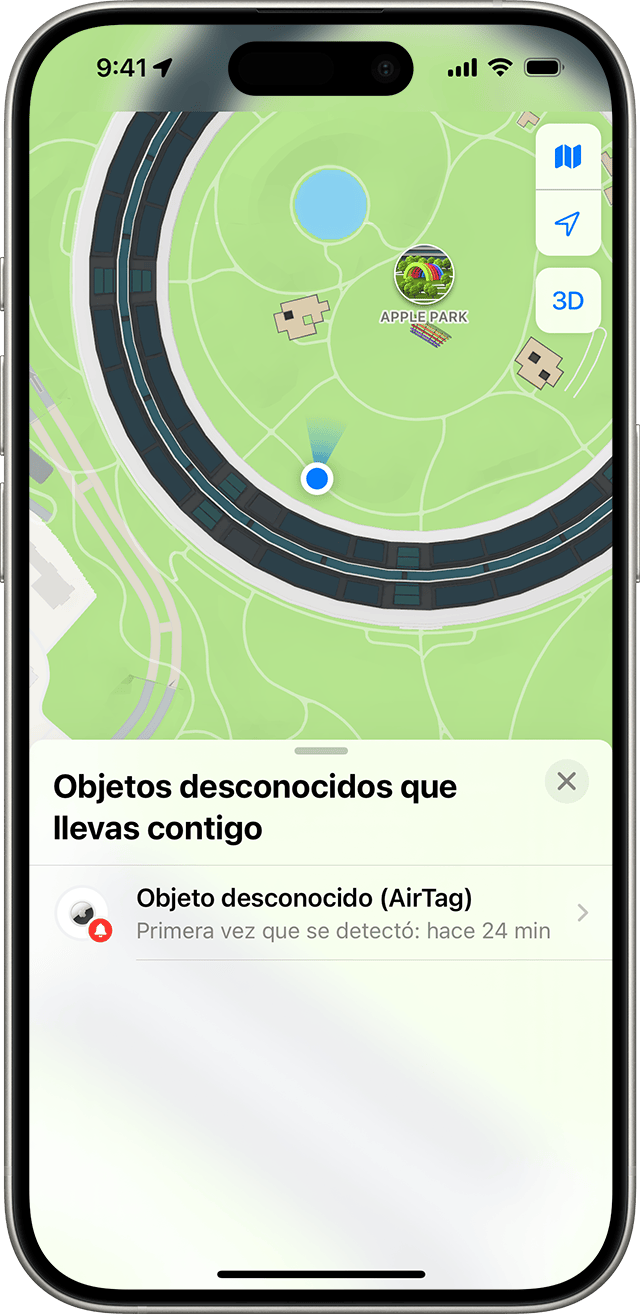
Para desactivar el AirTag, el accesorio de la red de Buscar, los AirPods o el dispositivo de seguimiento de ubicación con Bluetooth compatible y que dejen de compartir tu ubicación, toca Instrucciones para desactivar y sigue los pasos en pantalla. Una vez completada la desactivación, el propietario ya no podrá recibir actualizaciones sobre la ubicación actual del objeto. Tampoco tú recibirás avisos de rastreo no deseado para ese objeto.

Las instrucciones de desactivación y la información adicional para los dispositivos de seguimiento de ubicación con Bluetooth compatibles estarán disponibles en sus respectivas redes de búsqueda y Apple no las ha certificado. Es posible que las imágenes, instrucciones y descripciones de los productos no estén disponibles, o que no estén disponibles en todos los idiomas.
Si crees que tu seguridad está en riesgo, ponte en contacto con las autoridades locales, que pueden solicitar a Apple información relativa al objeto. Es posible que debas proporcionar el número de serie del AirTag, los AirPods, el accesorio de la red de Buscar y el dispositivo.
Desactivar en tu iPhone la red de Buscar, Bluetooth o Localización no impide que el propietario del AirTag, los AirPods o el accesorio de la red de Buscar pueda ver la ubicación de este AirTag o accesorio. Debes desactivar el objeto siguiendo las instrucciones anteriores.
Buscar un AirTag o un accesorio de la red de Buscar que se encuentra cerca con un dispositivo Android
Si usas un dispositivo Android, puedes descargar la app Tracker Detect desde Google Play. Tracker Detect busca rastreadores de objetos dentro del rango de Bluetooth que estén separados de su propietario y que sean compatibles con la red de Buscar de Apple. Estos incluyen los AirTag y los rastreadores de objetos compatibles que utilizan la red de Buscar. Si crees que alguien está usando un AirTag u otro rastreador de objetos para rastrear tu ubicación, puedes escanear para intentar encontrarlo. Si la app detecta un AirTag o un rastreador de objetos compatible cerca de ti durante al menos 10 minutos, puede reproducir un sonido para ayudarte a encontrarlo.
Ir a Google Play para descargar la app Tracker Detect
Recursos adicionales
Si crees que tu seguridad está en riesgo, estos recursos adicionales pueden serte útiles:
En Estados Unidos: el proyecto de seguridad en la red Safety Net Project de la red nacional para terminar con la violencia doméstica y el centro nacional para víctimas del crimen National Center for Victims of Crime
En el Reino Unido: Refuge UK
En Australia: la red de seguridad WESNET Safety Net Australia
* La red de Buscar no está disponible en Corea del Sur.
La información sobre productos no fabricados por Apple, o sobre sitios web independientes no controlados ni comprobados por Apple, se facilita sin ningún tipo de recomendación ni respaldo. Apple no se responsabiliza de la selección, el rendimiento o el uso de sitios web o productos de otros fabricantes. Apple no emite ninguna declaración sobre la exactitud o fiabilidad de sitios web de otros fabricantes. Contacta con el proveedor para obtener más información.
